So laden Sie den Lautsprechertreiber für Windows 10, 11 herunter und installieren ihn
Veröffentlicht: 2023-01-08Werfen wir einen Blick auf diese einfache Anleitung, um den Treiber für Lautsprecher unter Windows 10 herunterzuladen und das Audiogerät perfekt auszuführen.
Treiber sind der Schlüssel zum reibungslosen Betrieb jeder Art von Gerät mit Windows. Die Hauptaufgabe dieser Treiber besteht darin, die Kommunikation zwischen dem Gerät und dem System zu stabilisieren. Egal, ob es sich um einen Treiber für eine Tastatur, eine Grafikkarte, einen Netzwerkadapter oder ein anderes Gerät handelt, derselbe ermöglicht es Ihnen, das jeweilige Gerät ohne Störungen und Fehler jeglicher Art zu betreiben.
Dasselbe gilt für Sound- oder Lautsprechertreiber.
Wenn Sie einen beliebigen Lautsprechertyp mit Ihrem PC oder Laptop verwenden möchten, sollten Sie den Treiber für den Lautsprecher unter Windows 10/11 herunterladen. Dieser Lautsprecher stellt sicher, dass Ihre Verbindung jederzeit erhalten bleibt und Sie das beste Wiedergabeerlebnis erhalten, während Sie Songs hören, Filme ansehen, Spiele spielen oder irgendetwas anderes tun.
Wenn Sie also Probleme mit der Wiedergabe der Lautsprecher oder ihrer Konnektivität haben, sollten Sie den Lautsprechertreiber für Windows 10 installieren. Wir helfen Ihnen dabei. In diesem Artikel finden Sie verschiedene Methoden, um die erforderliche und die neueste Version des Treibers für Lautsprecher zu erhalten.
Methoden zum Herunterladen und Aktualisieren von Lautsprechertreibern für Windows 10, 11
Nachfolgend finden Sie die Methoden zum Herunterladen des Treibers für Lautsprecher unter Windows 10/11. Sie können diese nach Belieben verwenden und den Treiber erhalten. Wir empfehlen Ihnen jedoch, sich zuerst alle Methoden anzusehen und mit der einfachsten fortzufahren.
Methode 1: Besuchen Sie die registrierte Website des Herstellers
Der Besuch der offiziellen Website des Geräteherstellers, um den Lautsprechertreiber für Windows 10 kostenlos herunterzuladen, ist ziemlich zuverlässig. Die Herstellung aller Arten von Geräten, ob Lautsprecher oder andere, ermöglicht es Ihnen, den erforderlichen Treiber mit Leichtigkeit zu erhalten. Alles, was Sie tun müssen, ist, die Support- oder Download-Seite auf der offiziellen Website zu besuchen. Hier können Sie den Treiber gemäß Ihren Systemspezifikationen und Betriebssystemen herunterladen.
Obwohl die Methode zuverlässig ist, ist sie auch ziemlich schwierig zu befolgen. Manchmal finden Benutzer den Treiber nicht, geschweige denn, ihn herunterzuladen. Wenn Sie den Treiber auch nicht installieren können, sehen Sie sich die nächste Methode zum Aktualisieren der Lautsprechertreiber für Windows 10 an.
Lesen Sie auch: So aktualisieren Sie Audiotreiber unter Windows
Methode 2: Verwenden Sie den Geräte-Manager
Der Geräte-Manager ist eine Komplettlösung auf Windows-PCs oder -Laptops zur Verwaltung von Peripheriegeräten und anderen Geräten. Mit dem Tool können Sie ganz einfach Lautsprechertreiber für Windows 10 aktualisieren und installieren. Alles, was Sie tun müssen, ist die Hilfe der unten gezeigten einfachen Schritte zu befolgen:
- Drücken Sie die Tasten Win+X und klicken Sie auf Geräte-Manager .
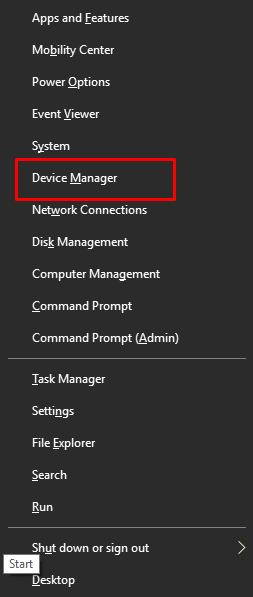
- Wenn das Tool erscheint, doppelklicken Sie auf die Kategorie mit dem Namen Audio-Eingänge und -Ausgänge .

- Wenn die Kategorie erweitert wird, suchen Sie nach dem Lautsprecher, den Sie verwenden. Klicken Sie mit der rechten Maustaste auf den Lautsprechernamen und klicken Sie auf die Option zum Aktualisieren des Treibers
 .
. - Das System fordert Sie auf, den Download-Modus aufzurufen. Klicken Sie auf Automatisch nach Treiberaktualisierungen suchen , um fortzufahren.
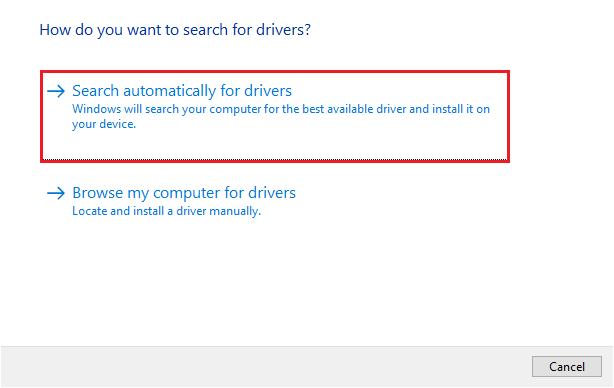
- Einige Anweisungen werden auf dem Bildschirm angezeigt. Gehen Sie genauso vor, um den Treiber zu installieren .
- Starten Sie das System neu, wenn die Installation abgeschlossen ist.
Wenn Sie der Meinung sind, dass diese manuelle Methode zum Aktualisieren des Lautsprechertreibers für Windows 10 nicht Ihr Ding ist, können Sie auch die folgende Methode verwenden. Die nächste Methode ist automatisch.

Lesen Sie auch: So laden Sie den Realtek Audio-Treiber für Windows herunter
Methode 3: Laden Sie den Bit Driver Updater herunter und verwenden Sie ihn
Wenn Sie den Lautsprecher und andere Geräte unter Windows ordnungsgemäß ausführen möchten, sollten Sie den Bit Driver Updater verwenden, um alle Arten von Treibern zu aktualisieren. Mit einem einzigen Klick auf das Tool können Sie ganz einfach die erforderlichen Updates erhalten und die Leistung Ihres PCs verbessern. Darüber hinaus können Sie das Update bei Bedarf auch für später planen.
Das Tool ist ziemlich fortschrittlich und bietet Ihnen eine Fülle von Funktionen. Sie können eine Sicherungskopie der Treiber erstellen und diese bei Bedarf wiederherstellen. Darüber hinaus ermöglicht der intelligente Aufbau des Tools auch eine sichere und schnelle Installation der Treiber. Alle vom Tool bereitgestellten Treiber sind WHQL-zertifiziert. Daher besteht keine Bedrohung durch Malware und Viren, wenn Sie den Bit Driver Updater verwenden.
Die mehrsprachige Benutzeroberfläche des Tools stellt sicher, dass Sie keine Probleme haben, wenn Sie sich entscheiden, einen Lautsprechertreiber für Windows 10 zu aktualisieren und zu installieren. Darüber hinaus bietet das Tool auch eine Option zum Ignorieren, um einen oder mehrere Treiber aus der Liste der Updates zu entfernen . Und das ist noch nicht alles, das Tool hat unzählige andere Funktionen, die es sehr einfach zu bedienen machen. Lassen Sie uns wissen, wie jeder Anfänger oder Profi den Bit Driver Updater ganz einfach für Treiber-Updates verwenden kann.
So aktualisieren Sie Lautsprechertreiber für Windows 10, 11 mit Bit Driver Updater
Nachfolgend finden Sie das Verfahren zum Herunterladen des Lautsprechertreibers unter Windows 10, 11 mit Bit Driver Updater:
- Klicken Sie auf die Schaltfläche unten, um den Bit Driver Updater herunterzuladen .
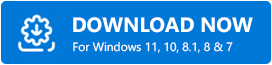
- Wenn der Download abgeschlossen ist, installieren Sie das Tool und führen Sie es aus.
- Lassen Sie den Updater nach veralteten Treibern suchen. Klicken Sie auf die Option Treiber scannen, wenn der Scanvorgang nicht automatisch gestartet wird.
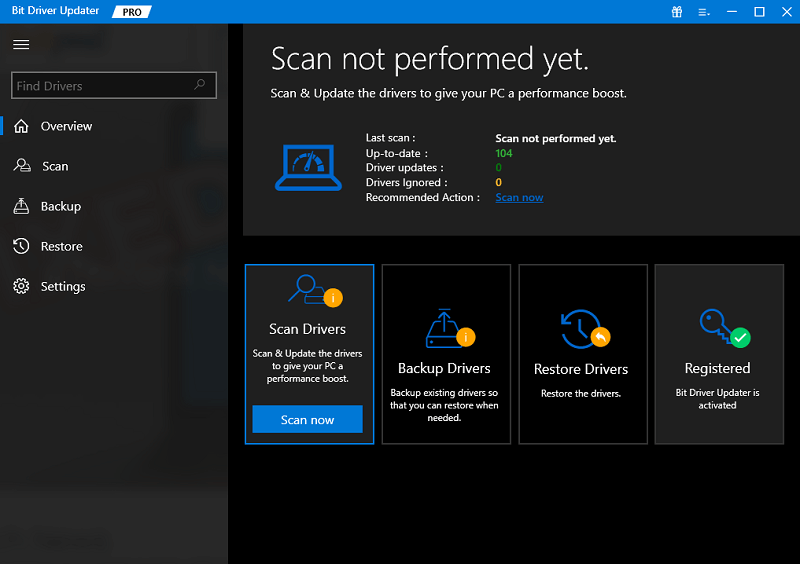
- Klicken Sie auf die Schaltfläche Jetzt aktualisieren über dem Lautsprechertreiber, um ihn zu installieren, nachdem der Scanvorgang beendet wurde. Sie können alternativ auch die Schaltfläche Alle aktualisieren verwenden, um alle veralteten Treiber zu aktualisieren.
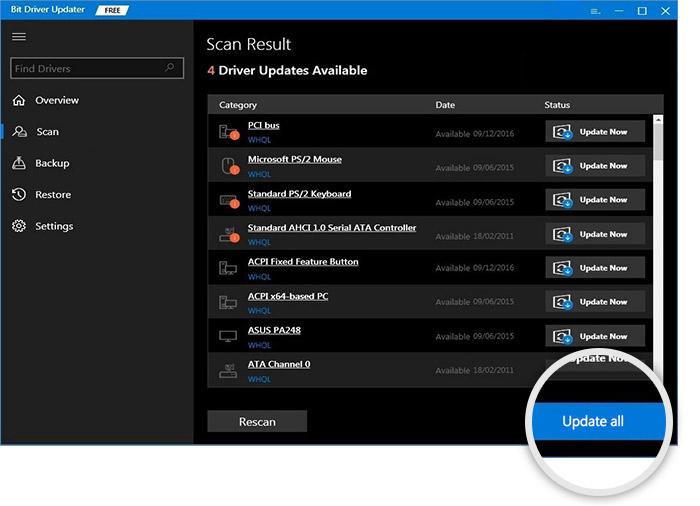
- Starten Sie das System neu, nachdem der vollständige Vorgang ausgeführt wurde.
Lesen Sie auch: Herunterladen und Aktualisieren des Gigabyte Realtek Audio-Treibers auf einem Windows-PC
Laden Sie den Treiber für Lautsprecher unter Windows 10 herunter: Ausgeführt
Wir hoffen also, dass die oben genannten Methoden zum Aktualisieren und Installieren von Lautsprechertreibern für Windows 10 Ihnen geholfen haben. Alle in diesem Handbuch bereitgestellten Lösungen sind recht einfach zu verwenden und zuverlässig. Bei den manuellen Methoden können jedoch einige Probleme auftreten. Verwenden Sie daher Bit Driver Updater , einen der intelligentesten Treiber-Updater für Windows. Mit diesem automatischen Tool können Sie alle Arten von Treibern sofort aktualisieren.
Wenn Sie mit den Methoden oder diesem Handbuch auf Probleme stoßen, verwenden Sie den Kommentarbereich, um sich mit uns in Verbindung zu setzen. Schreiben Sie Ihre Fragen und geben Sie Feedback oder Vorschläge in Bezug auf die Anleitung zum Herunterladen und Installieren von Lautsprechertreibern für Windows 10. Wir werden so schnell wie möglich auf Ihre Kommentare antworten. Abonnieren Sie unseren Newsletter und bleiben Sie mit einigen der hilfreichsten Tipps und technischen Leitfäden, die regelmäßig aktualisiert werden, auf dem Laufenden.
